依檔案類型或種類檢視內容
本主題描述 Windows 檔案總管中稱為內容檢視的新檢視,其中顯示每個專案最相關的內容。 使用一組登錄機碼,專案可以定義屬性清單,以及 Shell 用於內容檢視的配置。 Shell 會使用專案的 關聯陣列來擷取登錄機碼。
內容檢視如何運作?
在 Windows 7 和更新版本中,內容檢視會使用調整大小邏輯,在視窗大小減少時卸載屬性,以確保最重要的屬性仍然有清楚可讀的空間。 下列螢幕擷取畫面說明包含音樂、圖片和檔之搜尋結果的內容檢視。
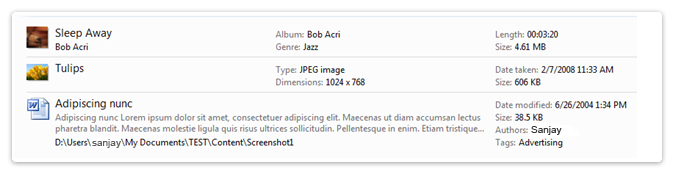
某些 Shell 資料來源預設會使用內容檢視,但使用者可以按一下 Windows 檔案總管中的 [檢視 控制項 ] 按鈕來選取 [內容] 檢視。 Shell 資料來源會擴充 Shell 命名空間,並公開資料存放區中的專案。 資料存放區中的專案可以使用通訊協定處理常式,由 Windows 搜尋系統編制索引。
如何實作內容檢視
註冊新的 檔案類型 或 通訊協定處理常式時,您可以使用兩種不同的方法之一來利用內容檢視。 您可以使用現有的一組屬性和版面配置模式,也可以建立自己的組合。
您可以使用登錄專案,將檔案類型或專案與預先定義的 Kind產生關聯,這是您可以將它視為內容類別別的屬性。 藉由將檔案類型或專案與某些種類的關聯,您會自動繼承該 Kind 的內容檢視版面配置模式和屬性清單。 Windows 會定義下列類型的內容檢視版面配置模式和屬性清單:檔、電子郵件、資料夾、音樂、圖片和泛型。 建議您使用這種類型的關聯。 它可讓您提供使用者預期類似專案的一致體驗。
如需詳細資訊,請參閱 檔案類型 和 種類名稱 ,以及如何 為檔案類型或專案註冊唯一的內容檢視組屬性和版面配置模式。
其他資源
- 如需屬性參考檔,請參閱 System.Kind和 System.KindText。
- 如需 PropList 參考檔,請參閱 System.PropList.ContentViewModeForBrowse和 System.PropList.ContentViewModeForSearch。
相關主題
意見反應
即將登場:在 2024 年,我們將逐步淘汰 GitHub 問題作為內容的意見反應機制,並將它取代為新的意見反應系統。 如需詳細資訊,請參閱:https://aka.ms/ContentUserFeedback。
提交並檢視相關的意見反應